如何讓 Windows、Android、iOS 的屏幕保持更長時間
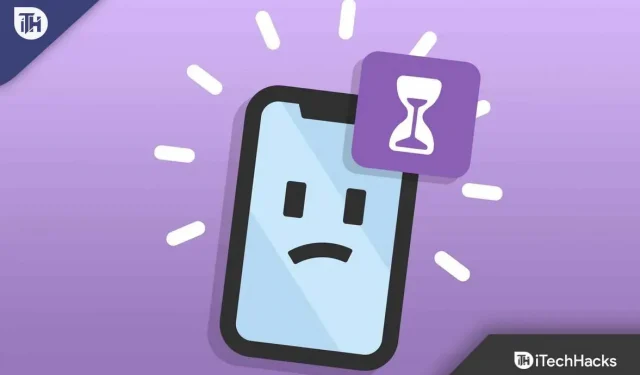
默認情況下,Windows 屏幕超時非常低,有時當您在智能手機、筆記本電腦或 PC 上學習時,這可能會很煩人。當 Windows 認為我們處於非活動狀態並且沒有使用該系統時,就會發生這種情況。如果您在線或使用電池供電,Windows 11 將在五分鐘後自動關閉。
然而,雖然這些省電功能很有幫助,但每當您在智能手機或電腦的屏幕上閱讀時喚醒屏幕卻很煩人。那麼,有沒有辦法讓你的屏幕保持更長時間呢?
嗯,這就是本指南的全部內容。在這裡您將學習 如何延長屏幕時間。那麼,事不宜遲,讓我們繼續閱讀指南。
內容:
如何在 Windows PC 上使用不同方法更改屏幕超時?
幸運的是,我們的團隊匯總了一些有關 如何使屏幕保持更長時間的信息,這肯定會幫助您增加屏幕超時時間。因此,如果您正在尋找此類方法,請務必閱讀本指南並應用我們在本指南中進一步提到的步驟。讓我們開始吧:
方法 1:使用 Windows 設置
更改屏幕超時並不是什麼大問題,因為 Windows 設置中有一個特殊的選項。因此,請按照這些說明 輕鬆 調整 Windows 屏幕超時。那麼,讓我們回顧一下在 Windows PC 上設置屏幕超時的必要步驟:
- 打開 Windows 設置。
- 單擊系統選項卡並選擇電源和電池。
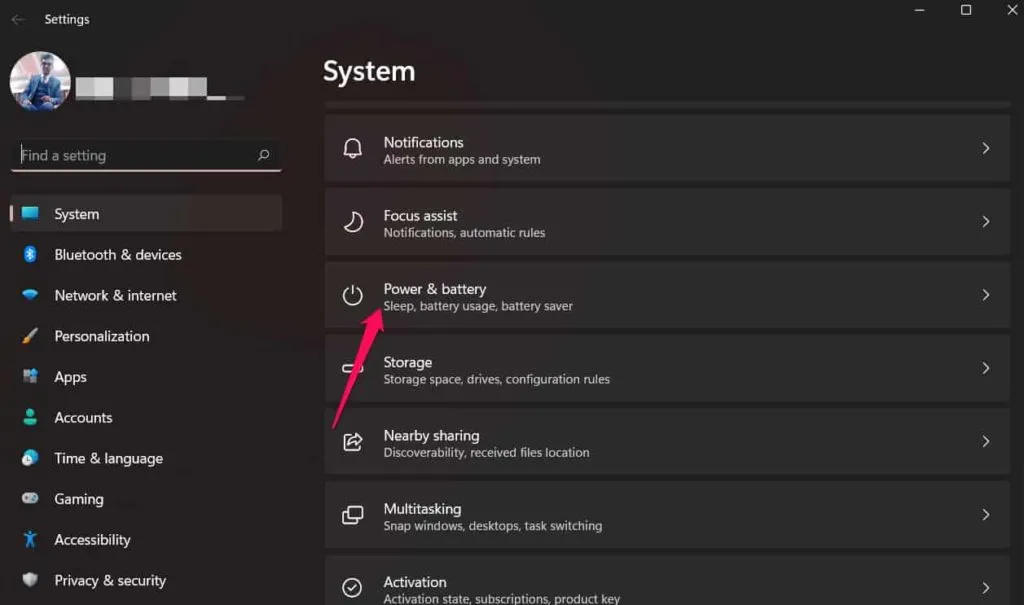
- 現在找到並展開屏幕和睡眠部分。
- 最後,您可以通過將下圖所示的選項設置為從不來防止屏幕關閉。
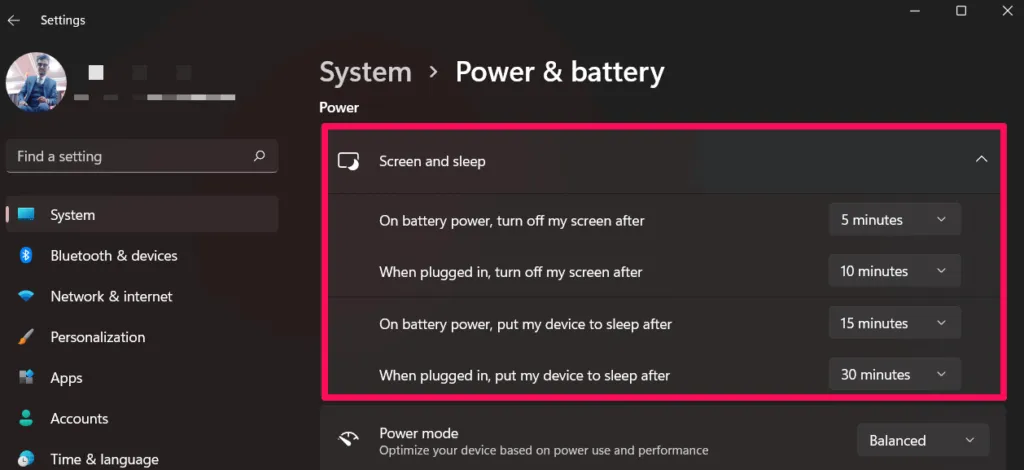
就這樣。您現在已禁用 Windows PC 上的屏幕超時功能。因此,現在您可以享受內容,而無需忍受煩人的屏幕超時。
方法 2:使用控制面板電源選項
控制面板中還有一種防止屏幕超時的方法。這個和上面提到的方法沒有什麼區別,但是對於習慣的人來說可能會更容易使用。因此,如果您想嘗試另一種可以提供相同功能的方法,您可以按照以下步驟使用此方法:
- 使用 Windows 搜索菜單打開控制面板。
- 之後,在控制面板中找到電源選項。然後點擊它。
- 現在找到並單擊“選擇何時關閉顯示”。
- 就這樣。現在您應該根據需要更改屏幕超時設置,然後單擊“保存更改”按鈕。我們建議您將其設置為“從不”。
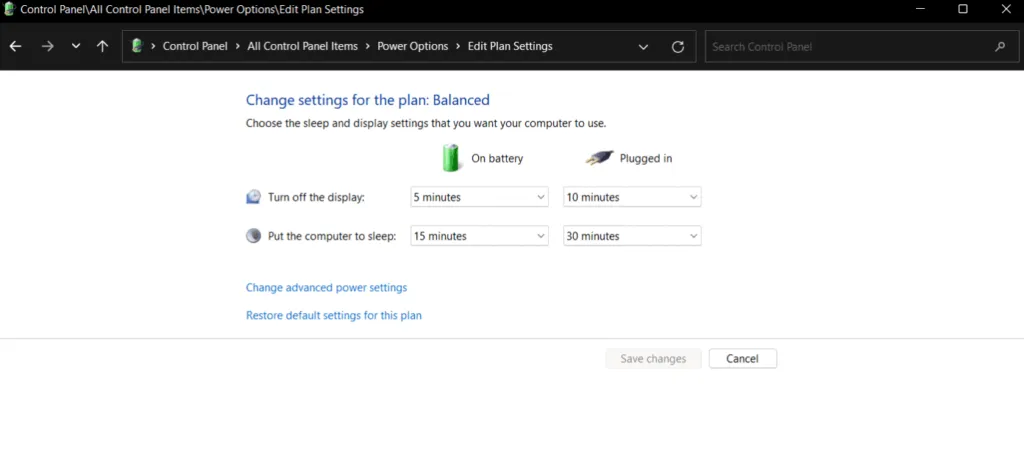
方法 3:使用高級電源計劃設置
Windows 系統控制面板中還有另一個選項,您可以使用它更改屏幕的屏幕時間,即高級電源計劃。因此,如果您想了解 如何使用高級電源計劃延長屏幕的使用壽命,請務必按照以下步驟操作:
- 首先,使用 Windows 搜索欄打開控制面板。
- 然後找到電源選項並點擊它。
- 現在找到並單擊“更改計劃設置”。該選項位於您的當前電源計劃旁邊。
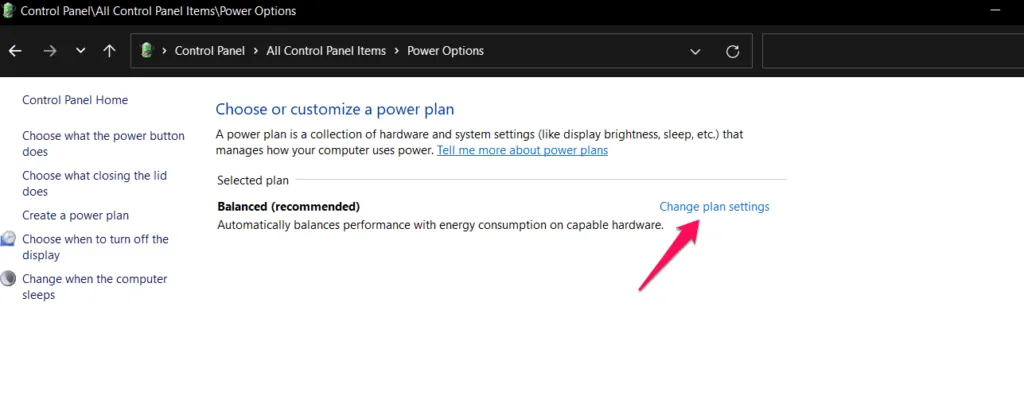
- 之後,單擊鏈接“更改高級電源設置”。
- 現在只需展開“顯示”選項卡,然後關閉顯示即可。
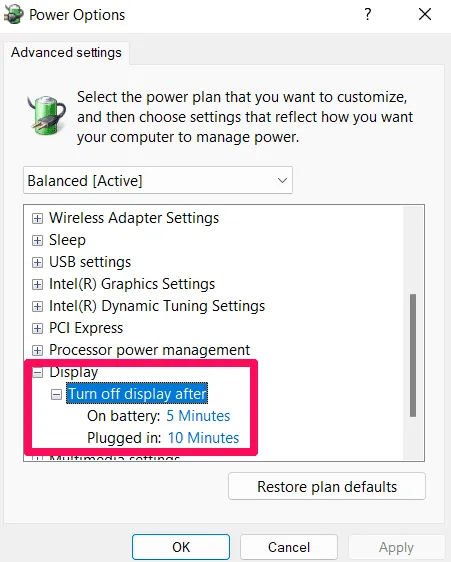
- 然後調整該值以更改屏幕超時設置。我們建議您將其設置為 0,因為這將禁用 Windows PC 上的屏幕超時。
方法四:使用命令行
您之前是否知道您甚至可以使用設備上的命令行來更改電源計劃設置?是的,我們可以使用 CMD 輕鬆更改或禁用屏幕超時設置。因此,如果您想了解如何使用命令行延長屏幕時間,請按照以下步驟操作:
- 首先,打開命令提示符,授予其管理員權限。
- 之後,運行此命令以更改電池超時設置(將 X 替換為值):
powercfg-change-монитор-тайм-аут-DC х
- 如果要禁用超時設置,請在連接時運行此命令(將 X 替換為 0)
powercfg - изменить -monitor-timeout-ac x
在 Android 設備上使用多種方法更改屏幕超時
因此,我們已經描述了更改 Windows PC 上的屏幕超時的所有必要方法。因此,Android 智能手機用戶是時候學習如何讓屏幕在 Android 設備上停留更長時間了。那麼讓我們來看看步驟:
- 打開“設置”應用程序。
- 之後,單擊“顯示”。
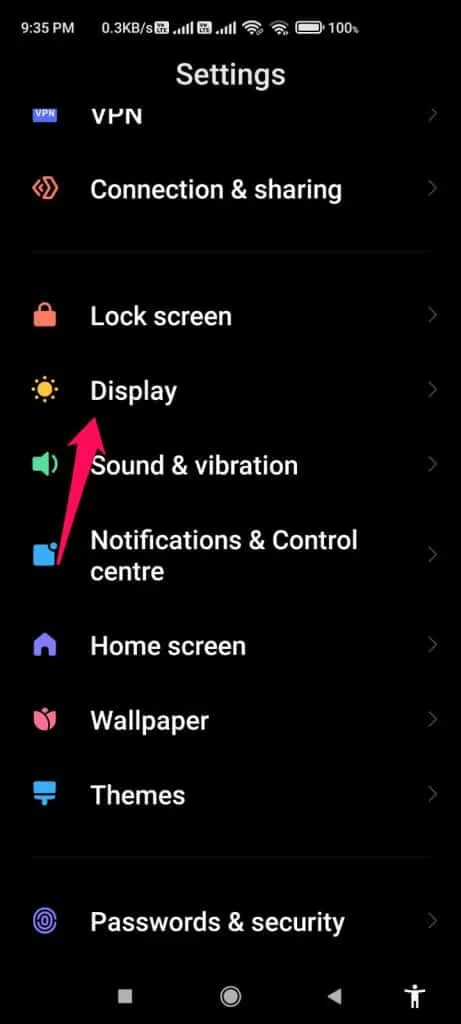
- 現在向下滾動並選擇鎖定屏幕。
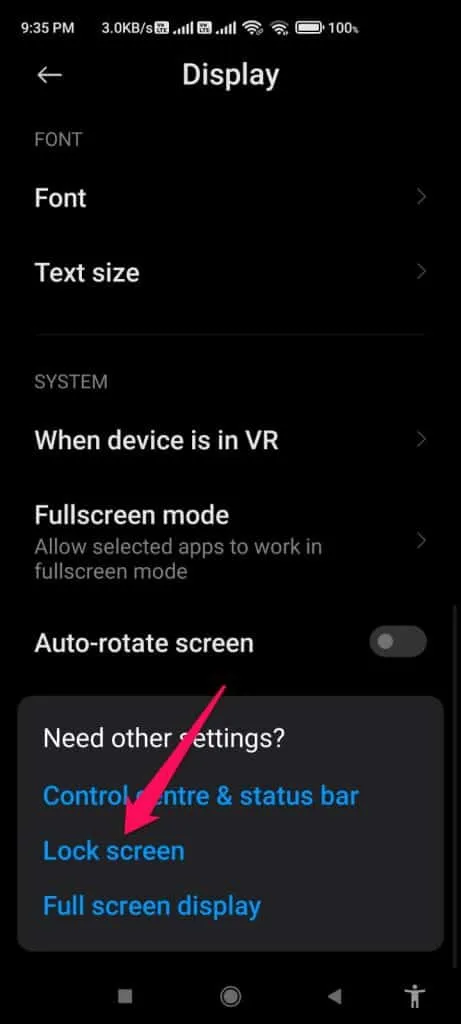
- 然後找到並點擊睡眠。
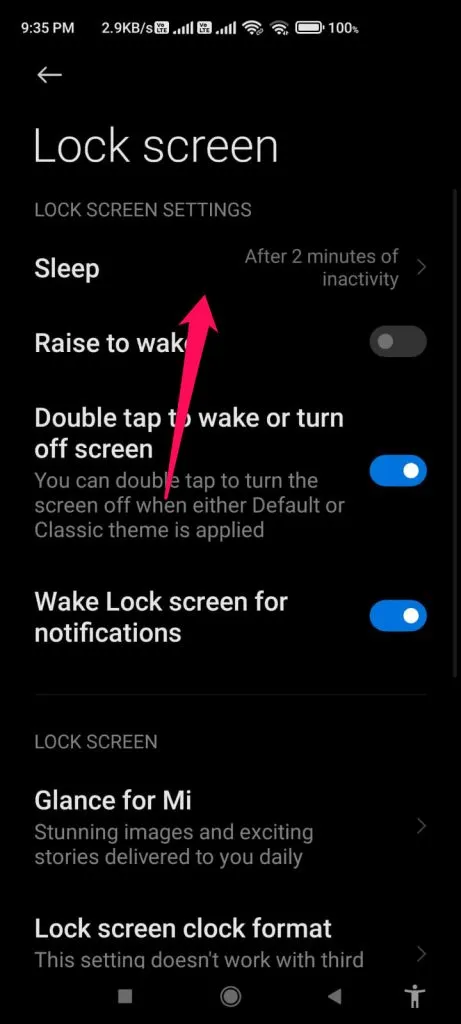
- 就這樣。現在設置您選擇的屏幕超時時間。我們建議您將其設置為從不。
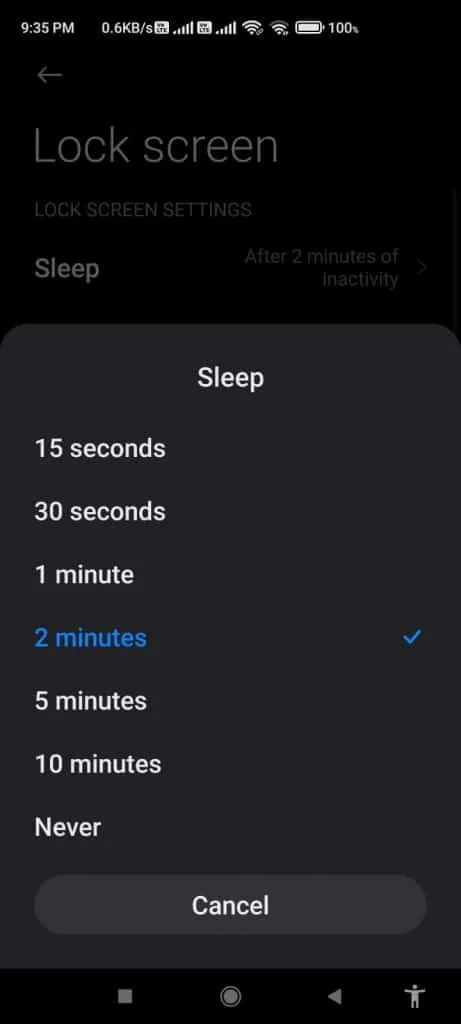
如何在充電時保持 Android 屏幕常亮?
設備充電時,您可以使用屏幕保護程序設置保持屏幕打開。然而,儘管許多用戶已經意識到這個功能。但仍有許多用戶不知道 Android 設備上有此功能。所以不用擔心!以下是充電時保持 Android 屏幕常亮的必要步驟:
- 打開 “設置”應用程序。
- 現在轉到“屏幕”選項卡。
- 之後,單擊 “屏幕保護程序”選項。
- 最後,選擇一個選項,例如“照片”或“顏色”。
- 就這樣。現在,每次連接手機充電時,它都會開始顯示您設置的圖片或顏色。
如何在 iPhone 上使用不同方法更改屏幕超時?
您可以輕鬆檢查 iPhone 上的屏幕超時。但是,讓我提醒您,在這種情況下,您的 iPhone 的電池可能會很快耗盡。但是,如果您仍然想知道 如何讓iPhone 上的屏幕保持更長時間,請按照以下步驟操作:
- 打開 iPhone 設置應用程序。
- 之後,點擊顯示和亮度。
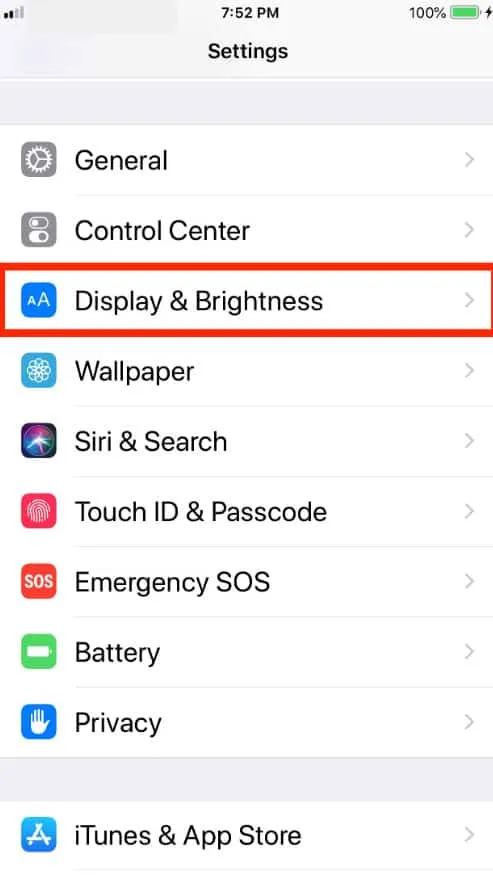
- 現在找到並單擊“自動鎖定”。
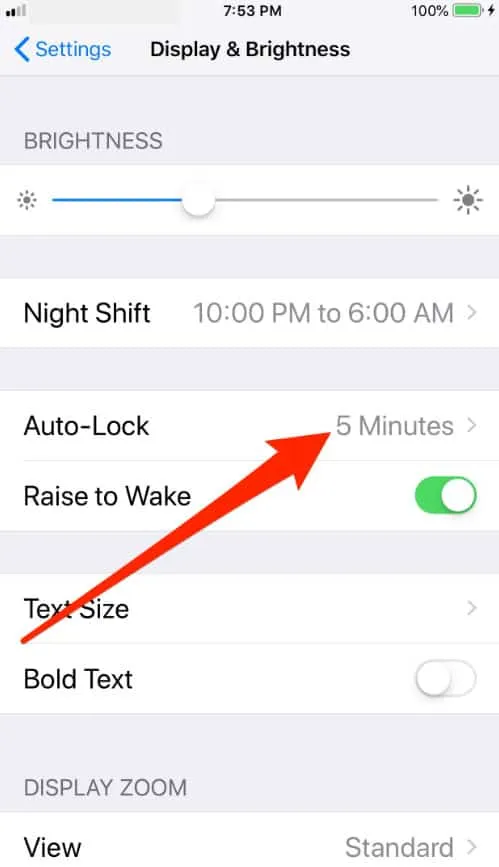
- 就這樣。現在根據您的需要安裝它。但是,我們建議將其設置為從不。
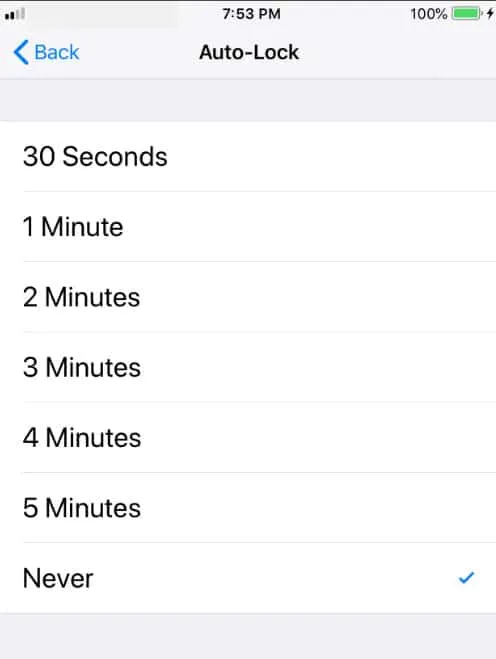
來自作者的表
因此,以下是如何讓屏幕在 Windows、Android 和 iOS 設備上保持更長時間的方法。感謝您閱讀這篇文章。我們希望您覺得它有用。另外,如果您有任何疑問,請在下面發表評論並告訴我們。



發佈留言